Activation de l'extension de virtualisation matérielle :
Afin d'installer tout type d'hyperviseur, vous devez activer la fonction de virtualisation matérielle de votre processeur depuis le BIOS de votre carte mère. Sinon, vos machines virtuelles seront très lentes et ne fonctionneront pas comme prévu.
Si vous utilisez un processeur Intel, la fonction de virtualisation matérielle s'appelle VT-x ou VT-d.
Si vous utilisez un processeur AMD, la fonction de virtualisation matérielle s'appelle AMD-v.
Une fois que vous avez activé la virtualisation matérielle à partir du BIOS, démarrez CentOS 8 et exécutez la commande suivante pour le confirmer.
$ grep --color --perl-regexp 'vmx|svm' /proc/cpuinfo
Comme tu peux le voir, svm (pour AMD) est disponible en tant que fonction CPU dans mon cas. J'utilise un processeur AMD.
Si vous utilisez un processeur Intel, la fonction CPU sera appelée vmx.
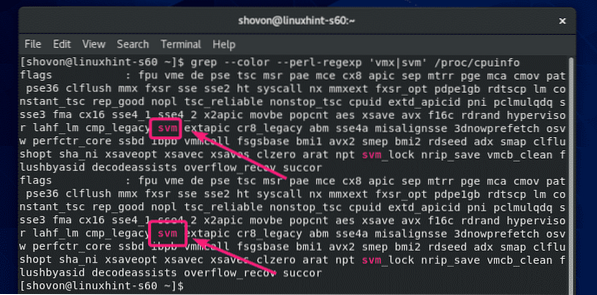
Installation des outils requis pour la création de modules de noyau VirtualBox :
Votre machine CentOS 8 doit avoir tous les outils requis installés afin de créer des modules de noyau VirtualBox. Sinon, VirtualBox ne fonctionnera pas.
Tout d'abord, effectuez une mise à jour du système avec la commande suivante :
$ sudo miam mise à jour
Pour confirmer l'installation, appuyez sur Oui puis appuyez sur
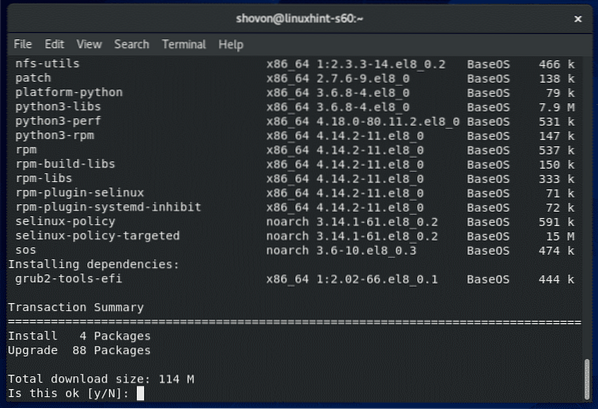
YUM téléchargera et installera tous les packages requis à partir d'Internet. Cela peut prendre un certain temps pour terminer.
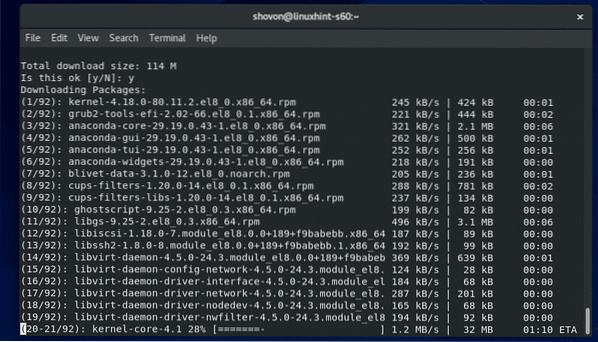
À ce stade, la mise à jour du système devrait être terminée.
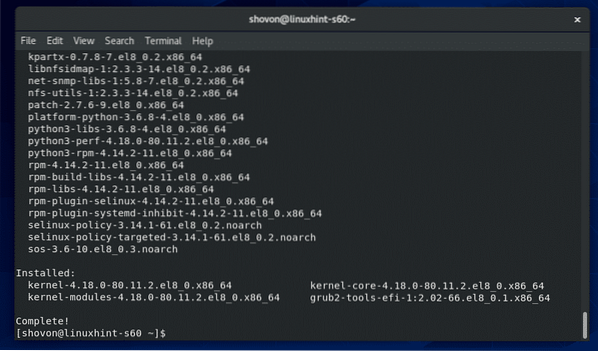
Maintenant, redémarrez votre machine CentOS 8 avec la commande suivante :
$ sudo redémarrer
Une fois que votre machine CentOS 8 démarre, installez les utilitaires ELF et les bibliothèques de développement du noyau avec la commande suivante :
$ sudo yum install elfutils-libelf-devel kernel-devel-$(uname -r)
presse Oui puis appuyez sur
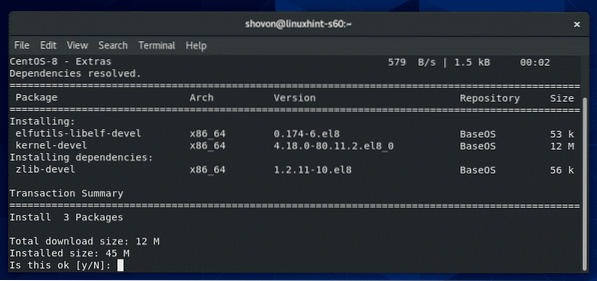
Les utilitaires ELF et les bibliothèques de développement du noyau doivent être installés.
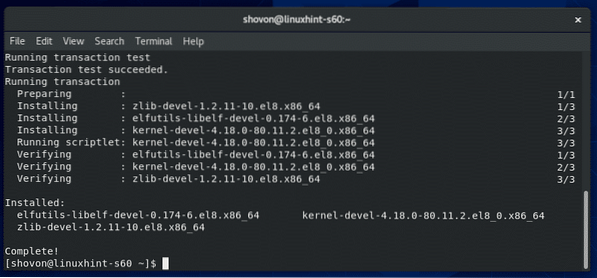
Téléchargement de VirtualBox 6 :
VirtualBox n'est pas disponible dans le référentiel de packages officiel de CentOS 8. Mais, vous pouvez facilement le télécharger depuis le site officiel de VirtualBox.
Tout d'abord, visitez la page officielle de téléchargement Linux de VirtualBox. Maintenant, cliquez sur Oracle Linux 8 / Red Hat Enterprise Linux 8 / CentOS 8 lien comme indiqué dans la capture d'écran ci-dessous.
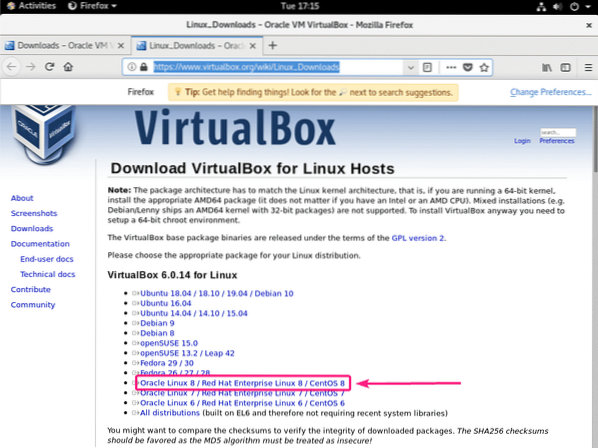
Votre navigateur devrait vous inviter à enregistrer le fichier de package VirtualBox RPM. Sélectionner Enregistrer le fichier et cliquez sur d'accord.
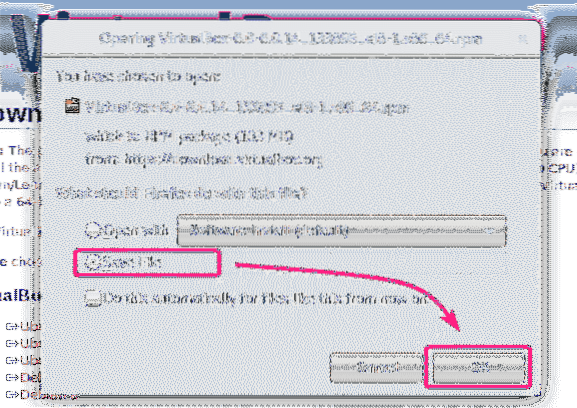
Votre navigateur devrait commencer à télécharger le fichier de package VirtualBox RPM. Cela peut prendre un certain temps pour terminer.
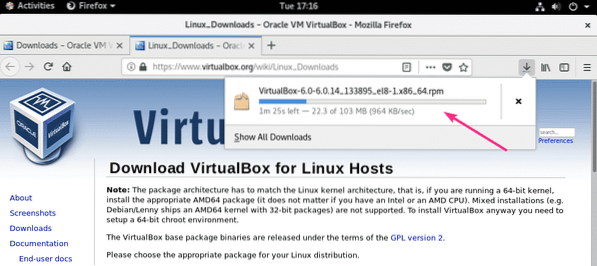
Téléchargement du pack d'extension VirtualBox 6 :
Vous devez également télécharger le pack d'extension VirtualBox 8.
Visitez d'abord la page de téléchargement officielle de VirtualBox. Ensuite, cliquez sur Toutes les plateformes prises en charge lien de la Pack d'extension Oracle VM VirtualBox section comme indiqué dans la capture d'écran ci-dessous.
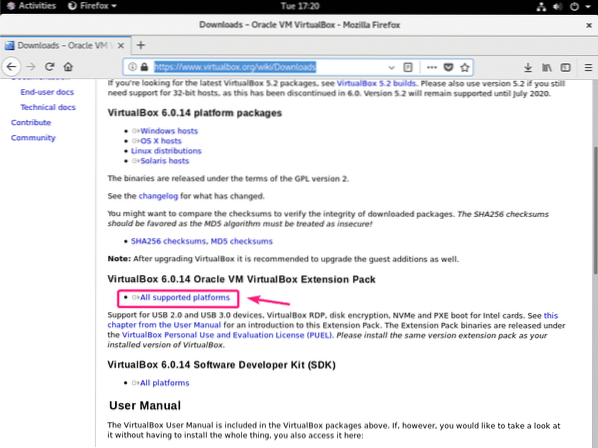
Votre navigateur devrait vous inviter à enregistrer le fichier. Cliquer sur Enregistrer le fichier.
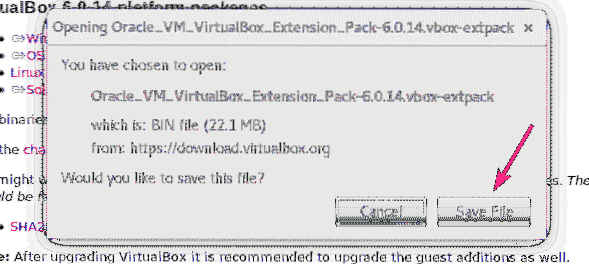
Votre navigateur devrait commencer à télécharger le fichier VirtualBox Extension Pack. Cela peut prendre un certain temps pour terminer.
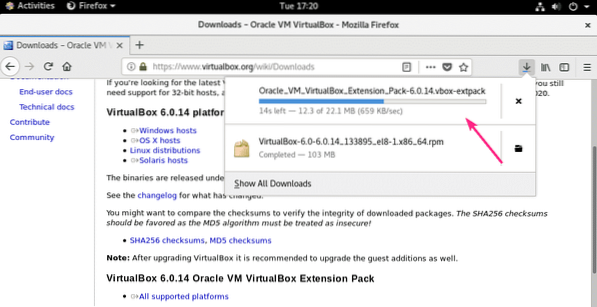
Installation de VirtualBox 6 :
Une fois le téléchargement terminé, accédez au ~/Téléchargements répertoire comme suit :
$ cd ~/Téléchargements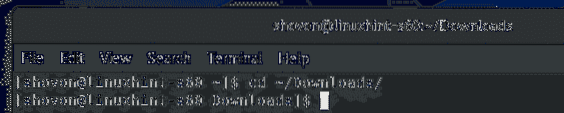
Vous devriez trouver le VirtualBox-6.0-6.0.14_133895_el8-1.x86_64.tr/min et Oracle_VM_VirtualBox_Extension_Pack-6.0.14.vbox-extpack fichier dans ce répertoire comme vous pouvez le voir dans la capture d'écran ci-dessous.
$ ls -lh
Maintenant, installez le package VirtualBox RPM à l'aide du gestionnaire de packages YUM comme suit :
$ sudo yum localinstall VirtualBox-6.0-6.0.14_133895_el8-1.x86_64.tr/min
Pour confirmer l'installation, appuyez sur Oui puis appuyez sur
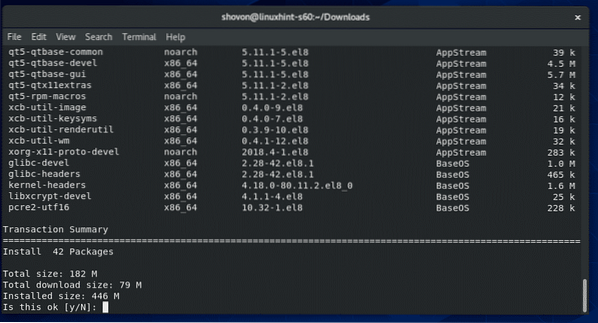
Le gestionnaire de packages YUM téléchargera automatiquement tous les packages de dépendance requis et installera VirtualBox. Cela peut prendre un certain temps pour terminer.
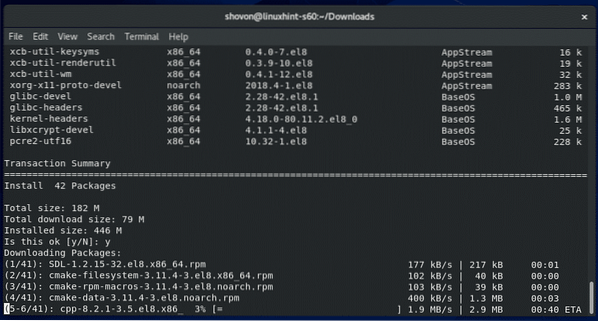
À ce stade, VirtualBox doit être installé.
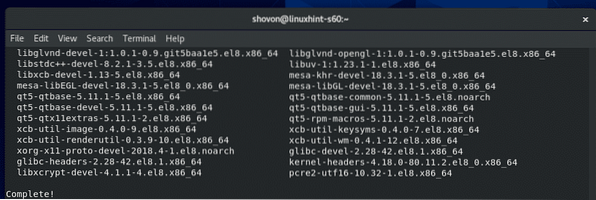
Maintenant, pour vérifier si VirtualBox fonctionne correctement, exécutez la commande suivante :
$ VBoxManage --versionComme vous pouvez le voir, j'utilise VirtualBox 6.0.14. Donc ça marche très bien.

Correction d'une erreur de construction du module de noyau :
Si vous n'avez pas installé tous les outils requis pour créer les modules du noyau VirtualBox, vous pouvez voir le message d'AVERTISSEMENT suivant lorsque vous essayez d'exécuter VBoxManage -version commander.
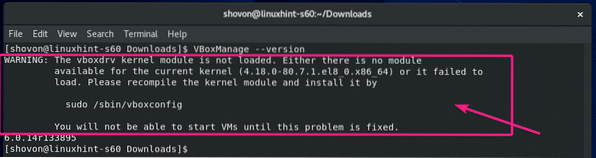
Pour résoudre ce problème, assurez-vous d'installer tous les outils requis pour construire les modules du noyau VirtualBox (comme indiqué dans le Installation des outils requis pour la création de modules de noyau VirtualBox section de cet article), puis exécutez la commande suivante pour créer manuellement les modules du noyau VirtualBox.
$ sudo /sbin/vboxconfig
Les modules du noyau VirtualBox devraient être reconstruits.
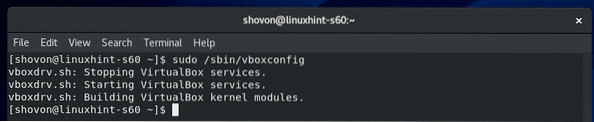
Démarrage de VirtualBox 6 :
Maintenant, vous pouvez trouver VirtualBox dans le menu Application de CentOS 8. Cliquez sur l'icône VirtualBox.
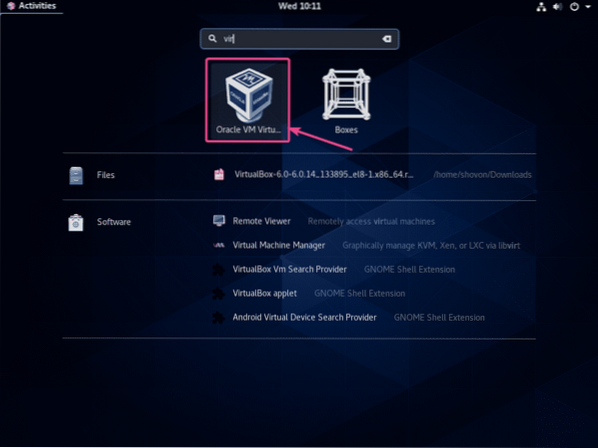
VirtualBox 6 devrait démarrer.
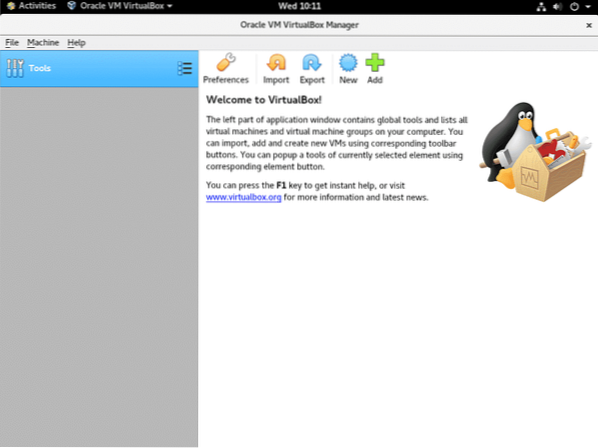
Installation du pack d'extension VirtualBox 6 :
VirtualBox Extension Pack ajoute de nouvelles fonctionnalités à VirtualBox. je.e,
- USB 2.0 et USB 3.0 soutien
- Accéder à la webcam de l'hôte
- Serveur VirtualBox RDP (Remote Desktop Protocol) pour accéder aux machines virtuelles via RDP.
- ROM de démarrage PXE
- Cryptage de disque
- SSD virtuel NVMe
Pour installer VirtualBox Extension Pack, accédez à Déposer > Préférences…
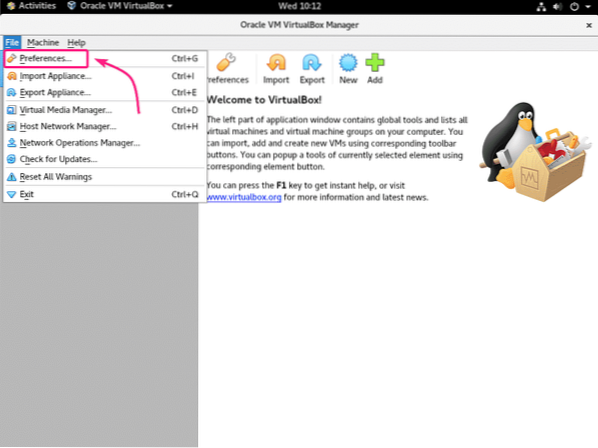
Ensuite aller à Rallonges et cliquez sur le + icône comme indiqué dans la capture d'écran ci-dessous.
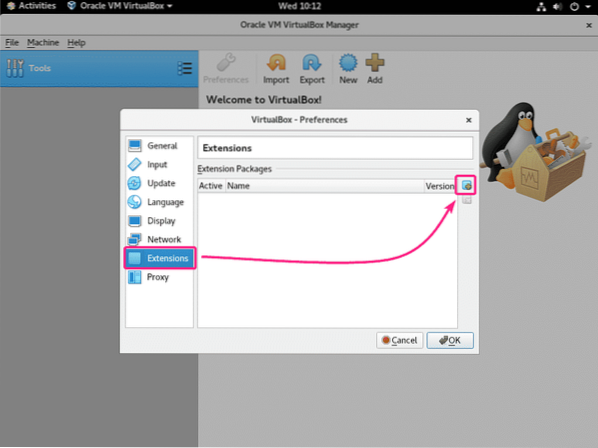
Ensuite, sélectionnez le fichier VirtualBox Extension Pack que vous avez téléchargé et cliquez sur Ouvert.
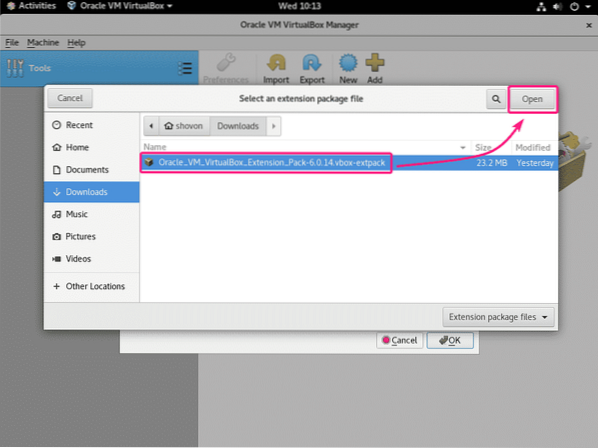
Maintenant, cliquez sur Installer.
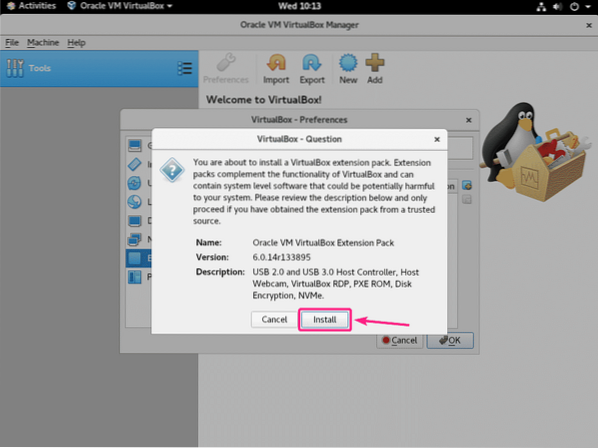
Faites défiler jusqu'en bas et cliquez sur Je suis d'accord.
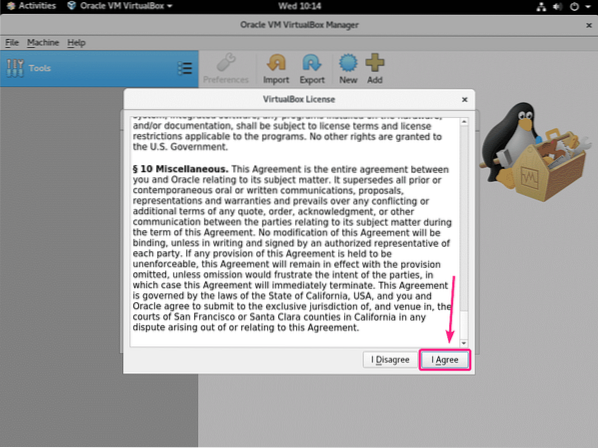
Saisissez votre mot de passe de connexion et cliquez sur Authentifier.
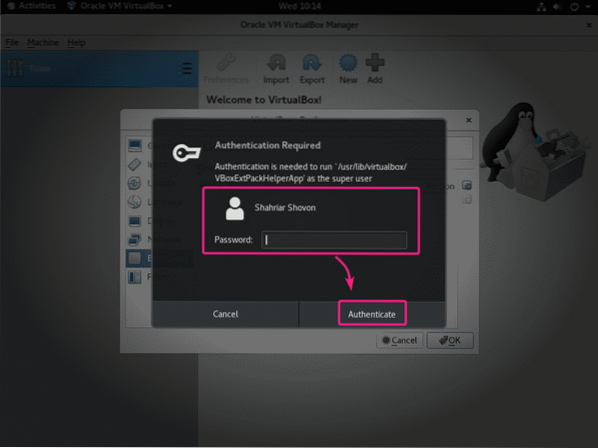
Le pack d'extension VirtualBox doit être installé. Cliquer sur d'accord.
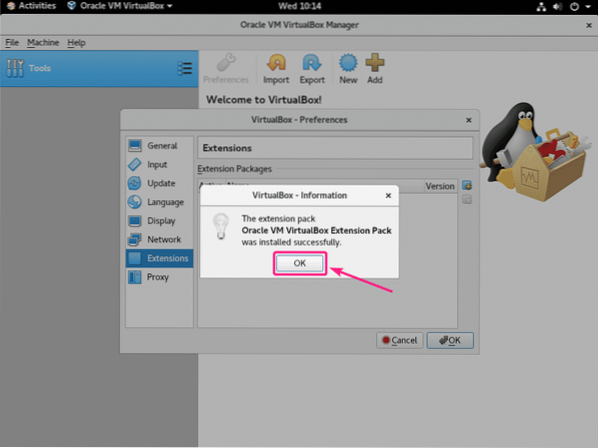
Maintenant, cliquez sur d'accord.
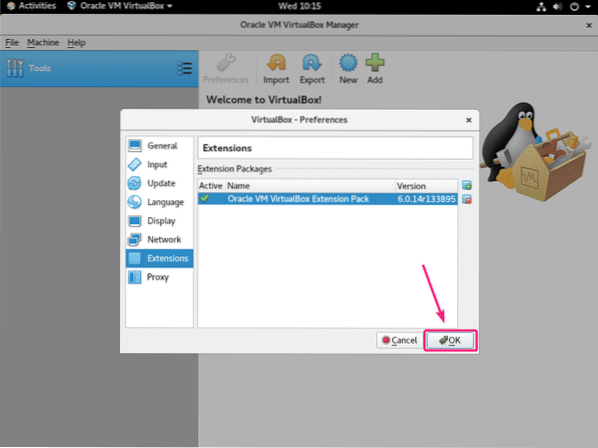
C'est ainsi que vous installez VirtualBox 6 sur CentOS 8. Merci d'avoir lu cet article.
 Phenquestions
Phenquestions


